Capitolo 3 Gestione dell'alimentazione del sistema
Questo capitolo spiega come usare il programma dtpower per attivare o disattivare le funzioni di gestione dell'energia e per specificare quando il sistema debba spegnersi automaticamente per ridurre i consumi. Questo programma può essere utilizzato all'interno del desktop di OpenWindows(TM) e del Common Desktop Environment (CDE).
Il capitolo spiega inoltre come usare la funzione Sospensione-Ripresa per spegnere selettivamente il sistema e ripristinarne le condizioni all'accensione.
Vi sono alcune differenze tra il funzionamento di dtpower su sistemi con architettura sun4m (come le SPARCstation 20) e su sistemi con architettura sun4u (come i Sun Ultra 1). In questo capitolo vengono illustrate queste differenze.
Nota -
Gli amministratori di sistema hanno anche a disposizione un'interfaccia dalla riga di comando per cambiare le impostazioni predefinite del sistema e modificare la definizione di inattività. Per informazioni sull'uso del programma pmconfig e del file power.conf, vedere "Appendice A".
Quando utilizzare Power Management
Lo spegnimento di un sistema desktop può interferire con alcune operazioni. Per decidere se utilizzare le funzioni di Power Management, considerare i fattori seguenti.
Problemi di posta elettronica
Quando il funzionamento del sistema è sospeso, i messaggi di posta elettronica non vengono inviati ai file di spool. Di solito, se i messaggi non possono essere consegnati per più di tre giorni dall'invio, vengono rispediti al mittente e segnalati come non consegnabili.
Se si sospende il funzionamento del sistema per più di tre giorni e il computer utilizza uno spool di posta locale, si rischia che i messaggi in arrivo vengano rispediti al mittente.
Problemi con gli alias
Gli alias di un sistema non sono disponibili agli altri utenti se quel sistema è in modalità di sospensione. Se la sospensione è relativamente lunga (in genere, più di tre giorni), i messaggi inviati agli alias di quel sistema verranno rinviati al mittente.
Problemi di login remoto
Non è possibile usare rlogin(1) per collegarsi a un sistema in modalità di sospensione. Questo comando non produce la ripresa del sistema dallo stato di sospensione.
Mentre il funzionamento del sistema è sospeso, non è possibile accedervi mediante un collegamento remoto.
Problemi con il software di rete
La funzione Sospensione-Ripresa può avere un impatto sulle applicazioni utilizzate in rete. I programmi di rete possono interrompersi nel caso in cui un sistema della rete non risponda al traffico di rete a causa di una sospensione.
Ad esempio, questo problema si può verificare quando si utilizza un'applicazione Xhost da un sistema e la si visualizza su un altro sistema. Se il software Power Management sospende quest'ultimo, l'applicazione può interrompersi.
Problemi con Solstice AutoClient
Non usare la funzione Sospensione-Ripresa sui sistemi che utilizzano il software Solstice(TM) AutoClient(TM).
Problemi con ATM
Il software Power Management non è supportato dai dispositivi SunATM(TM). Il protocollo ATM è orientato alle connessioni; questo significa che, perché venga effettuato un trasferimento di dati, deve essere prima stabilita una chiamata tra due punti (ad esempio due workstation). Ogni estremità della chiamata deve mantenere attivamente la connessione, perciò nessuno dei due capi di un collegamento ATM può utilizzare Power Management per sospendere il collegamento e riprenderlo successivamente.
Problemi con cron
Le operazioni specificate in un file cron non possono essere eseguite durante la sospensione del sistema.
Quando scatta l'ora di inizio di un'operazione specificata nel file cron e il sistema è in modalità di sospensione, l'operazione non viene eseguita e non viene messa in coda per l'esecuzione alla ripresa del sistema.
Problemi con Calendario
L'applicazione Calendario non visualizza le finestre pop-up per gli appuntamenti programmati mentre il sistema è in modalità di sospensione.
Problemi dovuti a shock termico
La funzione di Power Management è quella di ridurre il consumo di elettricità. Tuttavia, occorre anche considerare che l'aumento dei cicli di spegnimento e accensione può influire sull'affidabilità generale dell'hardware.
Poiché Power Management è attivo per default sui sistemi sun4u (come i Sun Ultra(TM) 1), la versione del software per questa architettura è progettata per valutare ogni richiesta di spegnimento e riaccensione automatica dovuta all'inattività del sistema. Se dalla valutazione risulta che lo shock termico di un determinato ciclo di spegnimento e riaccensione potrebbe ridurre l'affidabilità dell'hardware, la richiesta viene differita.
Questa funzione non influisce sulla possibilità di spegnere manualmente un sistema sun4u. Essa ha lo scopo essenziale di limitare i cicli di spegnimento e riaccensione automatica sui sistemi soggetti a un numero eccessivo di richieste.
Avvio di dtpower
Il programma dtpower può essere usato per eseguire le seguenti operazioni:
-
Controllare le impostazioni correnti di Power Management
-
Attivare o disattivare le funzioni di spegnimento e riaccensione automatica
-
Impostare il tempo di inattività per la funzione di spegnimento automatico
-
Impostare le ore del giorno in cui può essere attivata la funzione di spegnimento automatico
-
Impostare l'ora in cui la funzione di riaccensione automatica deve avviare il sistema ogni giorno
Se dtpower è già in esecuzione, sul desktop compare questa icona:
Figura 3-1 Icona di dtpower

Se occorre avviare il programma, o riavviarlo come superutente per eseguire alcune modifiche, usare una delle procedure seguenti.
Come avviare dtpower dalla riga di comando
-
Diventare superutente digitando:
esempio% su Password: password_root
Per poter modificare le impostazioni di Power Management è necessario diventare superutente. Diversamente, la finestra di dtpower permetterà solo di esaminare le impostazioni correnti del sistema.
-
esempio% /usr/openwin/bin/dtpower &
Come avviare dtpower da un menu del CDE o di OpenWindows
-
Selezionare Gestione energia dal sottomenu Programmi del menu Area di lavoro (OpenWindows) o del menu dello spazio di lavoro (CDE).
Se si utilizza il CDE, è anche possibile avviare dtpower in questo modo:
-
Fare clic sull'icona di Power Manager nella cartella Amministrazione_sistema della Gestione di applicazioni.
Per maggiori informazioni sul menu dello spazio di lavoro, vedere il Manuale dellÕutente del CDE Solaris o il Manuale utente di Solaris.
Ricordare che non è possibile modificare le impostazioni della finestra di Power Manager se dtpower non è stato avviato come superutente.
Uso di dtpower
La finestra di dtpower
Quando si avvia dtpower (o si fa doppio clic sull'icona di dtpower), viene visualizzata la finestra illustrata nella figura Figura 3-2.
Figura 3-2 La finestra di dtpower
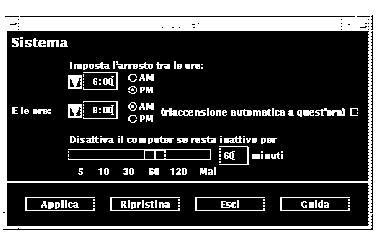
Nota -
L'opzione di "riaccensione automatica" è disponibile solo per i sistemi con architettura sun4u.
In questa finestra è possibile visualizzare le impostazioni correnti delle funzioni di Power Management sul sistema. Se il programma è stato avviato come superutente, sarà anche possibile modificare le impostazioni, come descritto più avanti nel capitolo.
Nota -
Se il programma non è stato avviato come superutente, la finestra di dtpower includerà questo messaggio: "Avviare dtpower come root per cambiare le impostazioni".
Controlli generali della finestra di dtpower
I pulsanti che si trovano in fondo a questa finestra svolgono le azioni seguenti:
-
Applica rende effettive tutte le impostazioni visualizzate nella finestra.
-
Ripristina riporta tutti i parametri ai valori impostati con l'ultimo comando Applica (o, se è la prima volta che si utilizza dtpower, ai valori predefiniti). Il comando non ha effetto se si è già fatto clic su Applica.
-
Esci abbandona la finestra di dtpower, senza lasciare la sua icona sullo schermo. Le impostazioni che non siano state rese effettive con Applica verranno perdute.
-
Guida visualizza una finestra contenente informazioni sull'uso di dtpower.
La finestra di dtpower può essere ridotta a icona usando i comandi delle finestre dell'ambiente desktop.
Controlli di accensione e spegnimento automatico del sistema
Dalla finestra di dtpower è possibile specificare in quali orari il sistema si debba spegnere automaticamente una volta trascorso il tempo di inutilizzo prestabilito. Questa funzione è denominata Spegnimento automatico.
Se si utilizza una workstation sun4u, è anche possibile impostare l'accensione automatica del sistema a una determinata ora del giorno. Questa funzione è denominata Accensione automatica.
Nota -
Prima di modificare le impostazioni di spegnimento automatico, leggere "Quando utilizzare Power Management".
Lo spegnimento automatico utilizza la funzione di Sospensione per spegnere automaticamente il sistema. All'accensione successiva, il sistema ritornerà nello stesso stato in cui si trovava al momento della sospensione.
Dalla finestra di dtpower è possibile attivare o disattivare le funzioni di spegnimento e accensione automatica e specificare i seguenti valori:
-
Il numero di minuti di inattività dopo i quali la funzione di spegnimento automatico tenta di sospendere il sistema
-
L'ora iniziale e finale, nell'arco della giornata, in cui la funzione di spegnimento automatico può essere attivata (specificando la stessa ora per i due parametri, la funzione di spegnimento automatico potrà essere attivata a qualunque ora del giorno)
-
L'ora del giorno per l'accensione automatica del sistema, o per la ripresa del funzionamento dopo uno spegnimento automatico (disponibile solo su sistemi sun4u)
Nota -
La funzione di accensione automatica non può attivarsi dopo una sospensione manuale del sistema, ma solo dopo uno spegnimento automatico.
Come impostare il tempo di inattività per lo spegnimento automatico
-
Avviare dtpower come superutente (vedere la sezione "Avvio di dtpower").
-
Trascinare l'indicatore di sospensione sul numero di minuti di inattività dopo i quali si desidera che il sistema si spenga automaticamente.
Se si desidera disattivare completamente la funzione Spegnimento automatico, selezionare Mai all'estremità destra dell'indicatore. Quando la funzione è disattivata, nella casella del valore numerico compare un trattino (-).
Oppure, digitare il numero di minuti direttamente nella casella a destra dell'indicatore.
Nota -Tra due spegnimenti automatici devono trascorrere almeno 5 minuti, anche se il tempo di inattività è impostato su un valore inferiore.
-
Selezionare l'ora del giorno a partire dalla quale il sistema può eseguire uno spegnimento automatico.
L'ora può essere selezionata da un menu (con incrementi di 15 minuti) usando il pulsante a sinistra della casella del valore numerico.
Oppure, è possibile digitare l'ora di inizio direttamente nella casella.
-
Fare clic su AM o PM.
-
Selezionare l'ora oltre la quale si desidera disabilitare la funzione di spegnimento automatico.
L'ora può essere selezionata da un menu (con incrementi di 15 minuti) usando il pulsante a sinistra della casella del valore numerico. L'ultima opzione di questo menu è "Tutto il giorno", e significa che lo spegnimento automatico può avvenire a qualsiasi ora del giorno.
Oppure, digitare l'ora di fine direttamente nella casella numerica e premere il tasto Enter. Inserendo lo stesso valore nei due campi orari, l'impostazione sarà equivalente a quella dell'opzione "Tutto il giorno".
-
Fare clic su AM o PM.
-
Dopo avere impostato tutti i parametri ai valori desiderati, fare clic su Applica.
Per abbandonare le modifiche, selezionare Ripristina; la finestra tornerà a presentare le impostazioni attive (cioè quelle rese effettive con l'ultima operazione Applica).
Nella figura Figura 3-3, la finestra di dtpower è impostata in modo che lo spegnimento automatico avvenga dopo 90 minuti di inattività tra le 7:30 pm e le 9:00 am.
Figura 3-3 Impostazione dei parametri orari per lo spegnimento automatico

Nella figura Figura 3-4, la finestra di dtpower è impostata in modo da disabilitare lo spegnimento automatico del sistema. Si noti che nella casella numerica indicante i minuti di inattività compare un trattino.
Figura 3-4 Disabilitazione dello spegnimento automatico
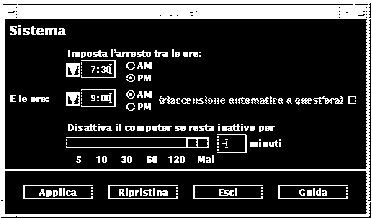
Come abilitare o disabilitare l'accensione automatica
Nota -
L'accensione automatica è disponibile solo sui sistemi sun4u.
-
Avviare dtpower come superutente (vedere la sezione "Avvio di dtpower").
-
Posizionare il cursore sul tempo di inattività desiderato (qualsiasi impostazione diversa da Mai).
-
Impostare il campo Fine sull'ora in cui si desidera che il sistema si accenda automaticamente ogni giorno.
-
Fare clic sul pulsante a destra del messaggio "riaccensione automatica" per attivare o disattivare questa funzione.
-
Dopo avere impostato tutti i parametri sui valori desiderati, fare clic su Applica.
Per abbandonare le modifiche, selezionare Ripristina. La finestra tornerà a presentare le impostazioni correntemente attive (cioè quelle rese effettive con l'ultima operazione Applica).
Nella figura Figura 3-5, la finestra di dtpower è impostata in modo che la sveglia automatica si attivi ogni giorno alle 9:00 am se è stato eseguito uno spegnimento automatico dopo le 7:30 pm.
Figura 3-5 Abilitazione della sveglia automatica
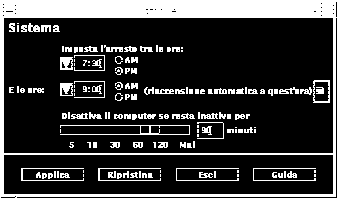
Come uscire da dtpower
-
Fare clic su Applica per rendere effettive le nuove impostazioni nella finestra di dtpower.
-
Fare clic su Esci.
La finestra verrà chiusa, senza lasciare l'icona di dtpower sullo schermo.
Uso manuale della funzione Sospensione-Ripresa
Il software Power Management presenta una nuova funzionalità denominata Sospensione-Ripresa. Questa funzione viene abilitata automaticamente dalle funzioni di spegnimento automatico e di sveglia automatica del programma dtpower. Tuttavia, è anche possibile sospendere e riprendere l'utilizzo del sistema in qualsiasi momento seguendo le procedure descritte in "Sospensione del sistema" e "Ripresa del sistema".
Il tradizionale processo di spegnimento del sistema è spesso molto lungo, così come quello di riavviamento e di configurazione dello spazio di lavoro. Con la funzione di Sospensione-Ripresa è possibile spegnere il sistema rapidamente salvando tutto il lavoro in corso e, all'accensione successiva, ritornare rapidamente alla propria area di lavoro così come la si è lasciata.
Il funzionamento del sistema può essere sospeso per una durata di tempo indefinita senza rischio di perdita dei dati. Vi sono tuttavia alcune operazioni, come il ricevimento di messaggi di posta elettronica, che possono essere influenzate dalla sospensione del sistema. Prima di utilizzare le funzioni di Sospensione-Ripresa, leggere la sezione "Quando utilizzare Power Management".
Nota -
La funzione Sospensione-Ripresa non è supportata sui sistemi configurati come client diskless.
Il sistema può essere disattivato automaticamente mediante la funzione di spegnimento automatico di Power Management. Oppure, è possibile disattivarlo manualmente seguendo le istruzioni della sezione successiva.
La sospensione consente di eseguire le seguenti operazioni senza perdere lo stato corrente del sistema:
-
Trasportare il sistema
-
Spegnere il sistema per ridurre il consumo energetico
-
Passare da un'alimentazione a batteria all'utilizzo di una presa a muro e viceversa (solo con sistemi SPARCstation Voyager)
Nota -
Non usare la funzione di sospensione se si deve riconfigurare il sistema. Per eseguire una riconfigurazione è necessario arrestare il sistema operativo.
Prima di sospendere il sistema, è necessario che siano terminate tutte le operazioni di questo tipo:
-
Attività audio
-
Attività dei dischetti
-
Attività del nastro
-
Attività ISDN
-
Attività TTY sincrone
Sospensione del sistema
In genere, l'avvio di una sospensione e di una successiva ripresa richiede meno di un minuto. La sospensione può essere avviata in diversi modi:
-
Usando il tasto di accensione e quindi rispondendo alla richiesta del sistema
-
Usando il tasto Shift e il tasto di accensione per eseguire una sospensione senza richieste del sistema
-
Usando il menu dello spazio di lavoro del CDE
-
Usando il sottomenu Utility del menu Area di lavoro di OpenWindows
-
Usando il comando sys-suspend
Avvio della sospensione con la tastiera
-
Premere il tasto di accensione.
Per individuare il tasto di accensione, vedere la figura Figura 3-6 e Figura 3-7.
Figura 3-6 Posizione del tasto di accensione su una tastiera Sun Tipo 5

Figura 3-7 Posizione del tasto di accensione su una tastiera Sun Compact 1
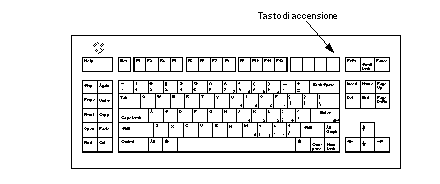
Dopo aver premuto il tasto di accensione, compare una richiesta di conferma:
Figura 3-8 Richiesta di conferma della sospensione

-
Fare clic su Sospendi.
-
Attendere che il sistema si spenga.
-
Spegnere tutti i dispositivi esterni.
I dispositivi esterni includono unità disco, stampanti e altre periferiche seriali o parallele. Per istruzioni specifiche, vedere il manuale fornito con il dispositivo esterno.
Avvio immediato della sospensione con un acceleratore da tastiera
-
Premere Shift e il tasto di accensione.
Per individuare il tasto di accensione, vedere la figura Figura 3-6 o Figura 3-7.
-
Attendere che il sistema si spenga.
Usando questo metodo, il sistema non presenta la richiesta di conferma.
-
Spegnere tutti i dispositivi esterni.
I dispositivi esterni includono unità disco, stampanti e altre periferiche seriali o parallele. Per istruzioni specifiche, vedere il manuale fornito con il dispositivo esterno.
Avvio della sospensione dal desktop del CDE
-
Posizionare il cursore nello spazio di lavoro e premere il pulsante del mouse 3.
Viene aperto il menu dello spazio di lavoro.
-
Selezionare Sospendi dal menu dello spazio di lavoro.
Viene visualizzata la richiesta di conferma mostrata nella figura Figura 3-8.
-
Nella finestra di conferma, selezionare Sospendi.
-
Attendere che il sistema si spenga.
-
Spegnere tutti i dispositivi esterni.
I dispositivi esterni includono dischi, stampanti e altre periferiche seriali o parallele. Per istruzioni specifiche, vedere il manuale fornito con il dispositivo esterno.
Avvio della sospensione dal desktop di OpenWindows
-
Posizionare il cursore nell'area di lavoro e premere il pulsante del mouse MENU.
Viene aperto il menu Area di lavoro.
-
Selezionare Utility con il pulsante del mouse MENU.
-
Selezionare l'opzione Sospensione.
Viene visualizzata la richiesta di conferma mostrata nella figura Figura 3-8.
-
Fare clic su Sospendi.
-
Attendere che il sistema si spenga.
-
Spegnere tutti i dispositivi esterni.
I dispositivi esterni includono dischi, stampanti e altre periferiche seriali o parallele. Per istruzioni specifiche, vedere il manuale fornito con il dispositivo esterno.
Avvio della sospensione con il comando sys-suspend
Nota -
Per usare il comando sys-suspend non è necessario operare da un ambiente a finestre, ad esempio da OpenWindows, e non è necessario essere superutente.
-
Al prompt del sistema, digitare:
esempio% /usr/openwin/bin/sys-suspend
Viene visualizzata la richiesta di conferma mostrata nella figura Figura 3-8. Se non si utilizza un ambiente a finestre, il comando viene eseguito senza presentare una richiesta di conferma.
-
Fare clic su Sospensione.
-
Attendere che il sistema si spenga.
-
Spegnere tutte le unità esterne.
I dispositivi esterni includono dischi, stampanti e altre periferiche seriali o parallele. Per istruzioni specifiche, vedere il manuale fornito con il dispositivo esterno.
Ripresa del sistema
Per riprendere manualmente l'utilizzo del sistema dopo una sospensione, usare il metodo seguente.
Ripresa del sistema dopo una sospensione
-
Accendere tutti i dispositivi esterni collegati al sistema.
-
Premere il tasto di accensione.
Per individuare il tasto di accensione, vedere la figura Figura 3-6 o Figura 3-7.
-
Digitare la propria password per sbloccare il sistema.
Ad ogni sospensione, il sistema viene anche bloccato automaticamente.
- © 2010, Oracle Corporation and/or its affiliates
